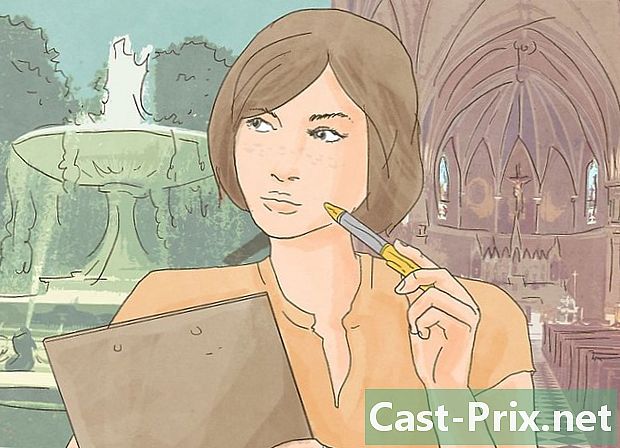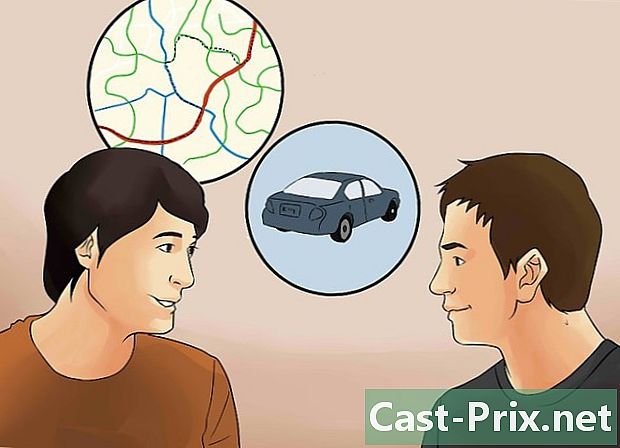Как проверить питание компьютера
Автор:
Lewis Jackson
Дата создания:
6 Май 2021
Дата обновления:
25 Июнь 2024

Содержание
В этой статье: Проверьте, запускается ли компьютер.
Когда компьютер выходит из строя, мы не сразу думаем о перебое в питании. Тем не менее, легко протестировать еду, и это может избавить вас от многих головных болей в поисках проблемы там, где ее нет. Сбой питания проявляется по-разному: у вас может быть синий экран, случайные сбои, ошибки жесткого диска. Компьютер может просто не запуститься. Научитесь делать некоторые тесты, которые ничего не стоят или мало, прежде чем приступить к сумасшедшим расходам.
этапы
Часть 1 Проверьте, запускается ли компьютер
-

Выключи компьютер. Затем переключите кнопку питания в положение выключения. Отключите вилку от стены. -

Откройте корпус на вашем компьютере (ЦП). Отсоедините все силовые кабели (подключенные к различным компонентам) внутри. Следуйте за кабелями, чтобы убедиться, что все было отключено.- Будьте осторожны, чтобы так или иначе идентифицировать соединения для переустановки позже.
-
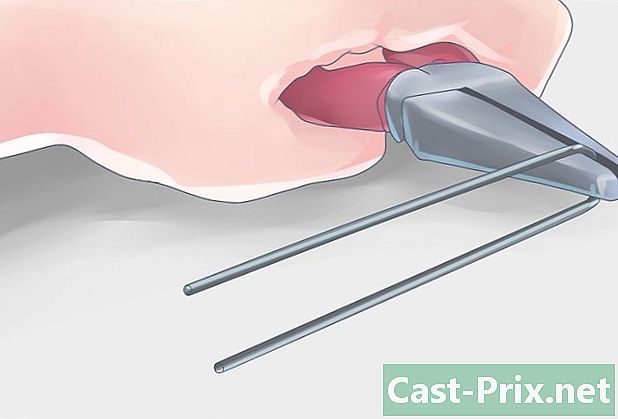
Пройдите тест на скрепку. Действительно, мы можем проверить еду с помощью скрепки, которая сначала будет развернута и сложена в форме буквы "U".- Концы тромбона будут играть роль булавок и будут вставлены в пищу. Таким образом, ваш компьютер будет включен без прохождения через материнскую плату.
-

Найдите 20/24 контактный разъем для питания материнской платы. Это самый широкий разъем питания, вы не ошибетесь! -

Найдите зеленую булавку и черную булавку (# 15 и # 16). Оба конца тромбона должны быть вставлены в эти два контакта (есть только один зеленый кабель, и черный кабель находится рядом с зеленым). Прежде чем сделать это, проверьте еще раз, что вы отсоединили источник питания от электрической розетки, что компьютерный переключатель находится в положении «Выкл.», И что внутренние компоненты были отделены от их соответствующих источников питания.- Зеленый вывод, если установка правильная, это вывод № 15.
-

Вставьте скрепку в два отверстия. Затем поместите свой луч в место, где он не будет беспокоить вас. Затем снова подключите общий кабель питания к розетке и нажмите пусковой выключатель компьютера. -

Посмотрите, вращаются ли фанаты. Как только соединение установлено, вы должны услышать (или увидеть) поворот вентиляторов. Это признак того, что еда была восстановлена. В противном случае выключите и отключите все. Затем проверьте подключение вашего тромбона и попробуйте снова. Если ничего не происходит, у вас проблемы с питанием.- Этот тест не скажет вам, что ваш блок питания работает отлично, он только скажет вам, что он работает для определенных операций. Чтобы узнать больше, перейдите ко второму тесту.
Часть 2 Управление выходами
-

Проверьте свои прогулки с помощью специального программного обеспечения. Если ваш компьютер работает и вы можете получить доступ к рабочему столу, попробуйте запустить программное обеспечение, которое проверит некоторые электрические параметры. Таким образом, SpeedFan - это бесплатное программное обеспечение, которое выполняет электрическую диагностику, а затем сообщает вам о измеренных температурах и напряжениях. Затем вам нужно будет проверить, соответствуют ли эти цифры тем, которые объявлены в руководстве производителя.- Если ваш компьютер не работает, пропустите следующий шаг.
-
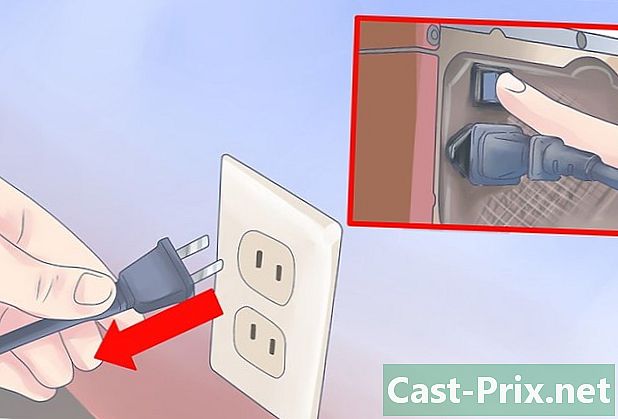
Выключи компьютер. Отключите вилку от стены. Переведите кнопку питания на задней панели центрального блока в положение выключения. Откройте корпус на вашем компьютере (ЦП). Отсоедините все силовые кабели (подключенные к различным компонентам) внутри. Следуйте за кабелями, чтобы убедиться, что все было отключено. -

Проверьте источник питания с помощью тестера тока. Этот тип оборудования доступен в магазинах, торгующих компьютерами, и в Интернете, он не стоит очень дорого. Найдите 20/24 контактный разъем для питания материнской платы. Это самый широкий разъем питания, вы не ошибетесь!- Подключите ваше устройство к 20/24 контактному разъему.
- Поставьте блок питания обратно на корпус и снова включите компьютер. Ваш тестер также должен включиться.
- Некоторые тестеры запускаются автоматически, другие должны включаться при наклоне или нажатии кнопки.
- Проверьте напряжение. На этом 20/24-контактном разъеме у нас есть выходы с разными напряжениями, в среднем 4:
- выходы в +3,3 вольт
- выходы в +5 вольт
- выходы в +12 вольт
- выходы в -12 вольт
- Вы должны убедиться, что считанные напряжения в норме. В целом, 3,3, 5 и + 12 вольт допускают отклонения +/- 5%. Тест на 12 В допускает отклонения в пределах +/- 10%. Если вы превышаете эти стандарты, это значит, что ваш блок питания неисправен и должен быть заменен.
- Проверьте другие разъемы. После проверки основного разъема (на материнской плате) проделайте то же самое с каждым из остальных разъемов. Делайте их один за другим. Между каждым тестом не забывайте отключать питание и выключать корпус.
-

Проверьте свою силу с помощью мультиметра. Разверните скрепку, затем сложите ее в форме буквы "U". Найдите зеленую булавку и черную булавку (контакты 15 и 16). Оба конца тромбона должны быть вставлены в эти два контакта (есть только один зеленый кабель, и черный кабель находится рядом с зеленым). Этот маневр обходит (или шунтирует) материнскую плату.- Затем снова подключите общий кабель питания к розетке и нажмите пусковой выключатель компьютера.
- Получите выходные данные с завода. Таким образом, вы будете знать, какое напряжение должно доставлять каждый контакт.
- Установите мультиметр в режим вольтметра. Если мультиметр не настраивается автоматически, установите кнопку калибровки на 10 В.
- Подсоедините отрицательный наконечник вашего устройства к заземленному (черному) контактному разъему.
- Подсоедините положительный наконечник к контакту, который вы хотите проверить. Обратите внимание на отображаемое напряжение.
- Убедитесь, что напряжение находится в пределах, установленных производителем. Если это не так, значит неисправен ваш блок питания.
- Повторите это со всеми вашими разъемами. См. Инструкции для каждого разъема, чтобы узнать, какие контакты проверить.
-

Соберите свой центральный блок. После того, как все тесты завершены, вы можете собрать свой процессор. Повторите все необходимые подключения. Подключите разъемы, особенно те, что на материнской плате. После того, как все будет собрано, вы можете снова включить компьютер.- Если после всех этих испытаний у вас все еще есть проблемы, или ваш компьютер просто не запускается, есть одна или несколько других проблем. Первое, что нужно сделать, это проверить вашу материнскую плату.